
Kot v vsakem operacijskem sistemu, tudi v macOS-u obstaja vrsta skritih datotek, ki so daleč od dosega splošnih uporabnikov in Apple nima posebnega interesa, da bi dostopali do njih.
Ali želite izvedeti več o skritih datotekah v macOS in kako priti do njih? Več o tem vam povemo v tem članku.
Kaj so skrite datoteke macOS?

V macOS, tako kot v drugih operacijskih sistemih, obstajajo nekatere datoteke, ki so zaradi Applovega interesa skrite pred očmi javnosti.
In ne razmišljajte o velikih teorijah zarote, ki pojasnjujejo, zakaj so skrite pred vašimi očmi, ampak v bistvu zaradi varnosti vašega računalnika: so sistemske datoteke, ki jih uporabnik ne potrebuje spreminjanja da bo macOS normalno deloval.
Vsi poznamo Finder, raziskovalec datotek Mac, ki je zadolžen tudi za njihovo iskanje. Da teh datotek ne bomo mogli najti, je Apple naredil zelo preprosto, a učinkovito spremembo imena, da jih ne bomo našli: dodal je piko "." na začetku imena.
Zahvaljujoč tej majhni podrobnosti je Finder programiran tako, da preskoči datoteke, ki imajo to nomenklaturo, in jih obravnava kot sistemsko kritične, zato vam jih ne bo pokazal, razen če je drugače označeno.
Skrite vrste datotek v macOS
V macOS obstaja deset vrst skritih datotek, ki so običajne in vam svetujemo, da se jih ne dotikate preveč, če želite ohraniti celovitost svojega operacijskega sistema:
- .DS_Store: Shranjuje informacije o prikazu map, kot sta velikost in položaj ikon in oken.
- .lokalizirano: Uporablja se za shranjevanje informacij o lokalizaciji, ki sistemu macOS omogočajo prikaz imena mape ali datoteke v jeziku, ki ustreza operacijskemu sistemu.
- .Smeti: Ta mapa označuje elemente, ki jih je vsak uporabnik poslal v koš.
- .bash_history: To je datoteka, ki vsebuje zgodovino ukazov, uporabljenih v terminalu macOS.
- .bash_profile, .bashrc: To so konfiguracijske datoteke za lupino bash, ki vam omogočajo prilagajanje okolja terminala.
- .ssh: Tukaj so shranjeni javni in zasebni ključi, ki se uporabljajo za povezave SSH (Secure Shell).
- .config: Vsebuje nastavitve, specifične za aplikacijo.
- .skodelice: Shranjuje informacije o tiskanju, kot so opravila v čakalni vrsti in nastavitve tiskanja.
- .plist: Datoteke .plist so Applove lastniške datoteke, ki se uporabljajo za shranjevanje aplikacij in sistemskih preferenc in nastavitev.
- .TemporaryItems: Ta mapa vsebuje začasne elemente, ki jih uporabljajo nekatere aplikacije.
Zakaj moram morda videti skrite datoteke macOS?
Čeprav smo prej rekli, da vam jih za uporabo operacijskega sistema ni treba videti, je res, da v pravih rokah skrite datoteke jih je mogoče dostojno uporabiti s strani uporabnikov.
Sistemski skrbniki ali napredni uporabniki bodo morda morali videti konfiguracijske datoteke, da bodo lahko spreminjali uporabniško izkušnjo svojih računalnikov ali odgovornih računalnikov Mac, poleg reševanja posebnih težav, ki obstajajo za to strojno in programsko opremo.
Poleg tega velikokrat datoteke .DS_Store ne ponuja nobenih informacij in samo zaseda prostor, zato je njihovo brisanje lahko koristno za sprostitev prostora na trdem disku.
Skrite so lahko ne samo sistemske datoteke, ampak tudi določeno zlonamerno programsko opremo, ki morda okuži vaš računalnik. Odstranitev je lahko eden od razlogov, zakaj je zaželeno videti skrite datoteke macOS.
Obstaja pa skupnost, ki je navajena urejati, spreminjati in brati skrite datoteke in čeprav ni 100-odstotni uporabnik Apple, jih potrebuje. In mislim skupnost Hackintosh.
Uporabniki osebnih računalnikov, ki poganjajo spremenjene različice macOS za uporabo na nepodprti strojni opremi, so pogosto navajeni spreminjati sistemske datoteke za to, tako da zanje je bistveno, da imajo dostop do teh map in imenikov dokler želijo še naprej uporabljati macOS kot svoj operacijski sistem.
Kako videti to vrsto datotek v macOS
Obstajata dva hitra načina za iskanje skritih datotek v sistemu macOS, eden vključuje uporabo Finderja, drugi pa uporabo terminala macOS. Oglejmo si vsakega posebej:
Uporaba Finderja

To zaporedje lahko uporabite za ogled skritih datotek macOS v Finderju
Za uporabo te metode izvesti moramo kombinacijo gumbov da omogočijo možnost ogleda skritih datotek Maca.
Preprosto moramo odpreti novo okno Finderja in obdržati gumb Ukaz ("cmd") zadržan.
Medtem ko pritisnemo Command, bomo pritisnili tipko Velike črke (»Shift«) in ključ Točka ("."). S tem bo Finder omogočen, tako da bomo lahko videli vse skrite datoteke na našem Macu.
Uporaba terminala macOS
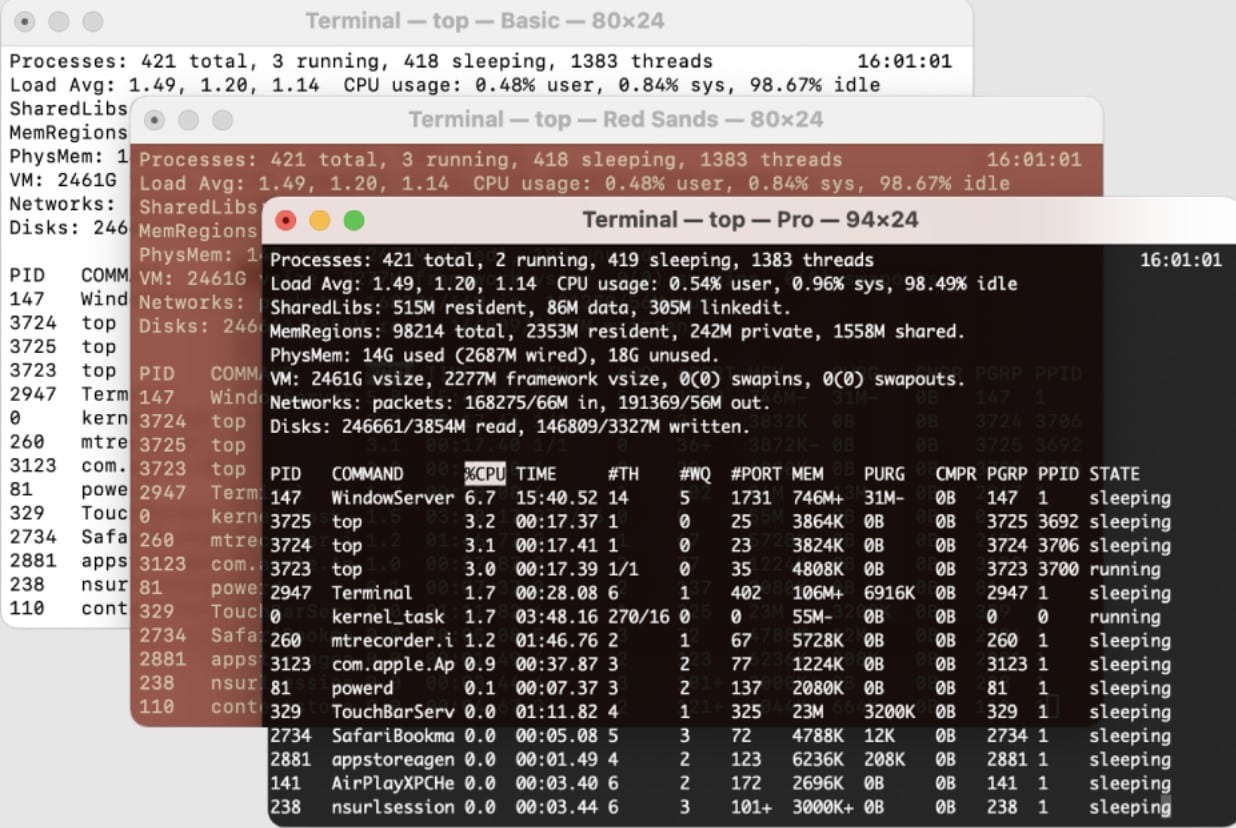
Dostop do terminal iz mape Applications ali tako, da ga poiščete v vrstici Spotlight. Ko se odpre, vnesite naslednji ukaz:
Da bodo spremembe začele veljati, morate znova zagnati Finder. Za to morate uporabiti ukaz killall
Ko bomo to storili, boste lahko brez omejitev videli vse skrite datoteke, ki so na voljo v vašem računalniku.
Če povzamemo: ogled skritih datotek v sistemu macOS je lahko v določenih trenutkih prav
Čeprav povprečnemu uporabniku ni treba videti skritih datotek macOS, lahko obstaja cilj uporabnikov, ki to potrebujejo, kot so skrbniki IT ali napredni uporabniki, poleg skupnosti Hackintosh, ki potrebujejo to funkcionalnost.
Če nameravate spremeniti ali izbrisati skrito datoteko, vam priporočamo, da najprej raziščete, kaj ta datoteka počne, predvsem pa za vsak slučaj naredite njeno varnostno kopijo.
Preprosto preimenovanje v navidezno pripono .bak vam bo omogočilo, da obnovite to datoteko v prihodnosti in se vam ne bo treba bati za celovitost vašega operacijskega sistema v primeru napake pri zagonu.